A Microsoft excel
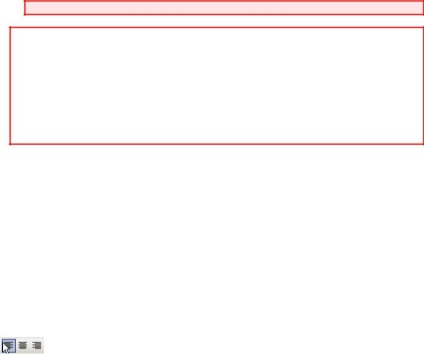
Ha szükséges, módosítsa a cellában lévő adatokat, kattintson duplán a bal egérgombbal a cellára vagy nyomja meg az F2 billentyűt. A kurzor megjelenik a cellában, és megváltoztatja a benne lévő információkat. A képlet vonalat a bal egérgombbal a kívánt helyre kattintva szerkesztheti. Végezze el a szerkesztést az Enter billentyű lenyomásával. Egy cellában lévő érték törléséhez a kurzort áthelyezi és a Delete billentyűt megnyomja.
Adatok bevitele egy cellába, csak aktiválni kell, és be kell írni a szöveget, és be kell adnunk a cellába az adatszerkesztési módot. A szerkesztési módból való kilépéshez nyomja meg az "Enter" vagy "Tab" ([+ Shift]) gombot. Ha előtte vannak adatok a cellában, törölnék őket;
Ha ugyanazokat az adatokat több cellába kívánja beírni, válassza ki a kívánt cellákat, írja be a szöveget, és a szerkesztési módból való kilépés nélkül nyomja meg a "Ctrl + Enter" billentyűt;
A cellában lévő adatok módosításához tegye aktívvá, és kattintson duplán rá;
A cellában lévő adatok módosításához tegye aktívvá és nyomja meg az "F2" gombot;
A cellában lévő adatok megváltoztatásához tegye aktívvá, kattintson a képletsávra, és változtassa meg a cella tartalmát, hogy befejezze az "Enter" megnyomását vagy a zöld jelölőnégyzetet a bal oldalon.
Egy sortörés kényszerítéséhez nyomja meg a kívánt szövegdobozt
A Format Cells ablak megnyitása:
1. Válassza ki a kívánt cellákat -> Kezdőlap fül -> Csapatcsoport "Cellák" -> Parancs "Formázás" -> legördülő menü "Cellák formázása";
2. Válassza ki a kívánt cellákat -> kattintson az egyik jobb oldali gombjára (hívja a kontextus-érzékeny menüt) -> "Cellák formázása";
3. Válassza ki a kívánt cellákat -> nyomja meg a "Ctrl + 1" billentyűt.
Adatok összehangolása a sejtekben
Alapértelmezés szerint a szöveg balra igazított (vízszintesen), a számok pedig jobbra igazítva (vízszintesen). Függőlegesen az adatok az alsó élhez igazodnak. Megváltoztathatja a vízszintes beállítást az Igazítás fül Igazítás csoportjának "Igazítás" gombjaival, vagy hívhatja Ctrl + 1:
Itt (balról jobbra) igazítási gombok: balra, középre és jobbra. A függőleges igazítást a "Format Cells" ablak, az "Alignment-
amelyet a Format gombcella Csoportok parancsának Kezdőlap lapjáról és a Format Cells ablak legördülő menüjéből választ.
Új beállítási értékek beállításához vagy az alapértelmezett értékek megváltoztatásához használhatja az Alignment fül beállításait a Format, Cells párbeszédpanelen (1. ábra).
A módosítások az Excel munkalap minden kijelölt cellájára vonatkoznak. Alapértelmezés szerint a cellába beírt szöveg balra van igazítva, és a számjegyek jobbra igazítva vannak.
A vízszintes és függőleges igazítási lehetőségek meghatározzák a szöveg helyét az Excel cellában. A szöveg irányának megváltoztatásához a nyilat a Címke mezőben a Tájolás mezőben kell forgatni.
A linkek benyújtásának típusai
A Microsoft Excelben kétféle hivatkozás létezik:
Link stílus R1C1 (itt R sor (string), C oszlop (oszlop)).
Engedélyezheti az R1C1 linkstílust az Office-> "Excel Options" -> Formule menü -> "R1C1 Link Stílus" jelölőnégyzetet
Az Excel hivatkozások 3 típusból állnak:
Relatív hivatkozások (példa: A1);
Abszolút hivatkozások (például: $ A $ 1);
Vegyes linkek (Példa: $ A1 vagy $ 1, félig relatív, félig abszolút).